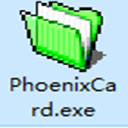
PhoenixCard(SD卡量产工具)
v3.1.0- 软件大小:1.8 MB
- 软件语言:简体中文
- 更新时间:2024-04-09
- 软件类型:国产软件 / 磁盘工具
- 运行环境:WinXP, Win7, Win8, Win10, WinAll
- 软件授权:免费软件
- 官方主页:https://www.a5xiazai.com
- 软件等级 :
- 软件厂商:暂无
- 介绍说明
- 下载地址
- 精品推荐
- 相关软件
- 网友评论
PhoenixCard是一款免费且实用的SD卡量产工具,将SD卡放入读卡器连接后,利用PhoenixCard可以批量的将SD卡生产为启动盘或者一些特殊的内存卡,他提供了“卡量产”和"卡启动"两种烧写模式,用户可以根据自己的自行选择,就算是炒作失误导致SD无法访问,还可以利用PhoenixCard的恢复功能进行还原,是一款非常值得收藏的SD卡烧写软件。

功能介绍
1、鼠标单击该按钮软件自动搜索出读卡器的盘符。(可能有多个)

2、存在多个移动存储设备的情况下,选择读卡器的盘符。(建议烧卡的时候只插入一个设备,不要插入其他移动存储设备,以免因误操作而导致数据破坏)

3、鼠标单击该按钮弹出 img 文件选择对话框,用户可以选择需要烧写的固件文件。

4、烧写模式
选择“卡量产”烧写用于量产的SD卡;

选择“卡启动”烧写用于启动的SD卡,选择“用户数据”选项,将数据烧写到启动卡的用户数据分区中以便在小机上访问这些数据。

5、鼠标单击该按钮开始进行卡的烧写,烧写过程不要做其他操作。(会清除卡上的数据, 操作前请备份卡上的重要数据)

6、鼠标单击该按钮将恢复卡格式化为普通的卡。(一般不使用,但是会清除卡上的数据,操作前请备份卡上的重要数据)

使用教程
第一步:运行 phoenixcard
第二步:插入带 D卡的读卡器
第三步:点击按钮

第四步:在选择组合框选择读卡器对应的盘符

第五步:点击镜像文件按钮选择image文件

第六步:选择所需要的烧写模式

选择“卡启动”并勾选“启动数据”时会弹出数据路径选择对话框,并在后面显示数据路径,如需修改数据路径,点击数据路径修改路径。
第七步:点击烧录,烧写的提示信息会显示在中间提示信息列表

软件特点
1、便携
它是一个便携式应用程序,所以您不需要安装电脑工具即可使用它。在电脑上下载并解压工具包 > 打开 PhoenixCard.exe 以启动工具。
2、刷写闪存固件
它允许您在运行 AllWinner 芯片组的设备上刷新或安装库存固件。您只需移动设备的正确固件(基于 .img)> 启动工具 > 点击 IMG 文件按钮 > 在电脑上找到 .img 固件 > 将 SD卡连接到电脑 > 点击刻录。
3、支持全志芯片组
它支持在 AllWinner 芯片组上运行的设备。在电脑上安装提供的 USB 驱动程序 > 将 SD卡连接到电脑 > 点击工具上的刻录按钮以将固件写入 SD卡上,可以将其闪存安装在移动设备上。
4、格式化
一旦您在 SD 内存上刷写了 .img 固件,它就可以被您设备主板的 RomBoot 读取。如果您不想意外更新或升级设备,您可以使用 PhoenixCard 将 SD 内存格式化或清理为 Normal。
下载地址
- Pc版
PhoenixCard(SD卡量产工具) v3.1.0
相关软件
本类排名
- 1AS SSD Benchmark汉化版(SSD固态硬盘测试)v2.0.7316.34247
- 2HDD Low Level Format Tool(硬盘低级格式化工具)v4.40
- 3Samsung Magician电脑版v7.3.0.1100
- 4victoria(硬盘修复专家)中文免安装版v5.23
- 5Victoria(硬盘修复工具)最新版v5.37
- 6HD Tune Pro汉化单文件版v5.75
- 7Lformat(硬盘低级格式化工具)v2.36.1181
- 8Files Inspector Pro免安装中文版v3.10
- 9DiskGeniusv4.6.2.1 标准版_磁盘管理、磁盘修复等功能
- 10DiskGenius(磁盘修复工具)v5.4.6.1441简体中文版(32/64位)
本类推荐
装机必备
换一批- 聊天
- 微信
- 新浪微博
- 钉钉
- 企业微信
- 视频
- 优酷视频
- 暴风影音
- 影音先锋
- 爱奇艺
- 剪辑
- 剪映
- 快影
- 秒剪
- premier
- 音乐
- 酷我音乐
- 酷狗音乐
- qq音乐
- 虾米音乐
- 浏览器
- qq浏览器
- uc浏览器
- ie浏览器
- 谷歌浏览器
- 办公
- 企业微信
- wps
- 腾讯会议
- 迅捷pdf编辑器
- 输入法
- 五笔输入法
- 拼音输入法
- win10输入法
- 搜狗输入法
- 压缩
- 360压缩
- 迅捷压缩
- WinZips
- BandiZip
- 翻译
- 福昕翻译大师
- 百度翻译
- 有道翻译
- 迅捷翻译
- 杀毒
- 新毒霸
- 360杀毒
- 火绒软件
- 卡巴斯基
- p图
- 美图秀秀
- coreldraw
- 光影魔术手
- pscc
- 编程
- Python
- Eclipse
- vscode
- Vim
- 网盘
- 百度网盘
- 腾讯微云
- 阿里云盘
- 蓝奏云
- 证券
- 益盟操盘手
- 东方财富
- 同花顺
- 大智慧
- 浏览器
- qq浏览器
- uc浏览器
- ie浏览器
- 谷歌浏览器

























网友评论